
家にプリンタのない我が家。最近はタイで便利に使える印刷アプリDouble A Fast Printを使っています。
USBメモリにデータを入れなくても、スマホ内ストレージやGoogle ドライブ、Dropboxなどのクラウドから直接印刷できるのが便利!支払いもクレジットカードや電子マネーでOK。スマホ一つで楽々印刷できちゃいます。
アプリに対応しているプリンタは、
- エンポリアム内
- シーロムコンプレックス内
- 一部のFamily Mart・ローソン108
などに有り。
外出先で急に印刷する必要が出てきたときにも、アプリ内で対応プリンタの場所を検索できて便利です。

サインする書類を印刷できる場所をさがしていますか?Adobe Readerを使えば印刷不要で電子署名ができます。

タイのコピー・印刷事情
日本でコピー・印刷がしたくなったらコンビニへ行くのが常識ですが、タイ・バンコクの場合はちょっと事情が違います。
コピー機が置いてあるコンビニはごく稀で、多くの場合は街の「印刷屋さん」へ行きます。コピーだけであればスーパーマーケットのサービスカウンターでやってくれる場合もあります。
少し古い情報にはなりますが、バンコクで印刷できる場所はこちらにまとめています。

しかし、最近になってDouble A Fast Printという印刷アプリが登場。
このアプリに対応したプリンタが一部のコンビニ(ファミリーマートやローソン108)などに導入されて、使えるようになりました。
最近はもっぱらこのアプリを使って印刷しています。
iPhone版もあります。iPhoneの方は公式Webサイトからダウンロードしてみてください。
Double A Fast Printってどんなアプリ?
Double A Fast Printでは、スマホ内またはクラウド内に保存したデータを印刷することができます。
Double A Fast Printに対応したプリンタは、タイ全土で約2,000台ほどあるようです。
日本人がよく行くエリアだと、このあたりが使えそう。
その他の場所はアプリ内のマップで確認できます。
このアプリの利点は以下の4点。
- スマホから直接データを転送するからUSBメモリが不要
- 印刷料金がわりと安い(白黒1.5バーツ/カラー7.5バーツ)
- クレジットカードや電子マネー決済のため現金不要
- 誰とも話す必要がない
私は人とのやり取りが不要なのが気楽で気に入っているのだけれど、ある意味コロナ禍にぴったりのサービスですよね。
Double A Fast Printの使い方
利用方法をざっくり説明すると以下のようなステップになります。
- 印刷するプリンタの近くまで行く
- アプリ内で印刷するファイルを選択(クラウドからも選べる)
- アプリ内で印刷するプリンタを選択
- 支払い(クレジットカード・ラビットラインペイ・True Money Walletなど)
- プリンタで印刷物を回収する
以下もう少し詳しく説明します。
まずはDouble A Fast Printに対応しているプリンタの近くまで行きます。
プリンタの場所はアプリ内のLocation、MAP VIEWで調べることができます。
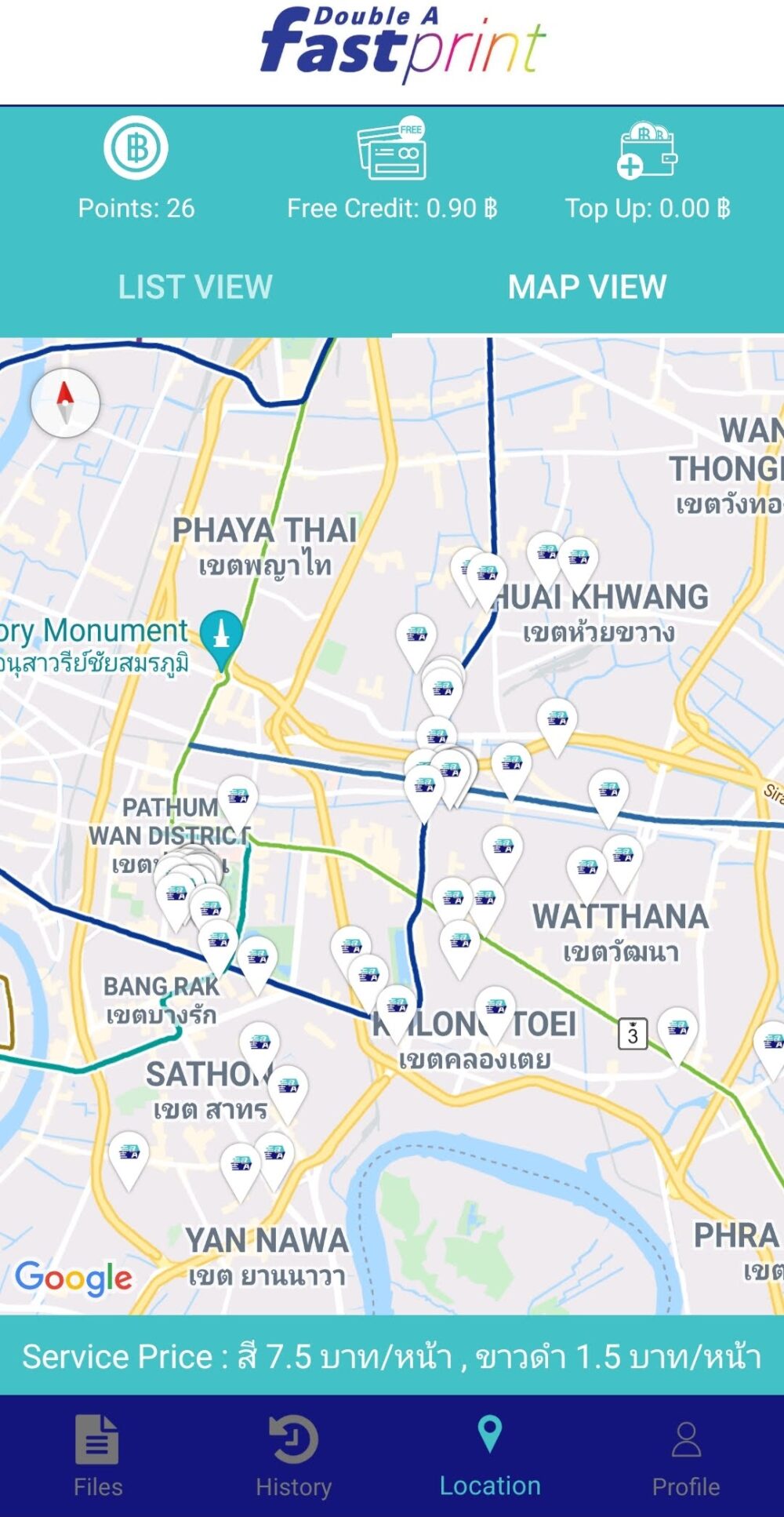
プリンタの近くまで来たらアプリを立ち上げます。
以下がアプリのホーム画面です。(※私が使っているのはAndroid版です)
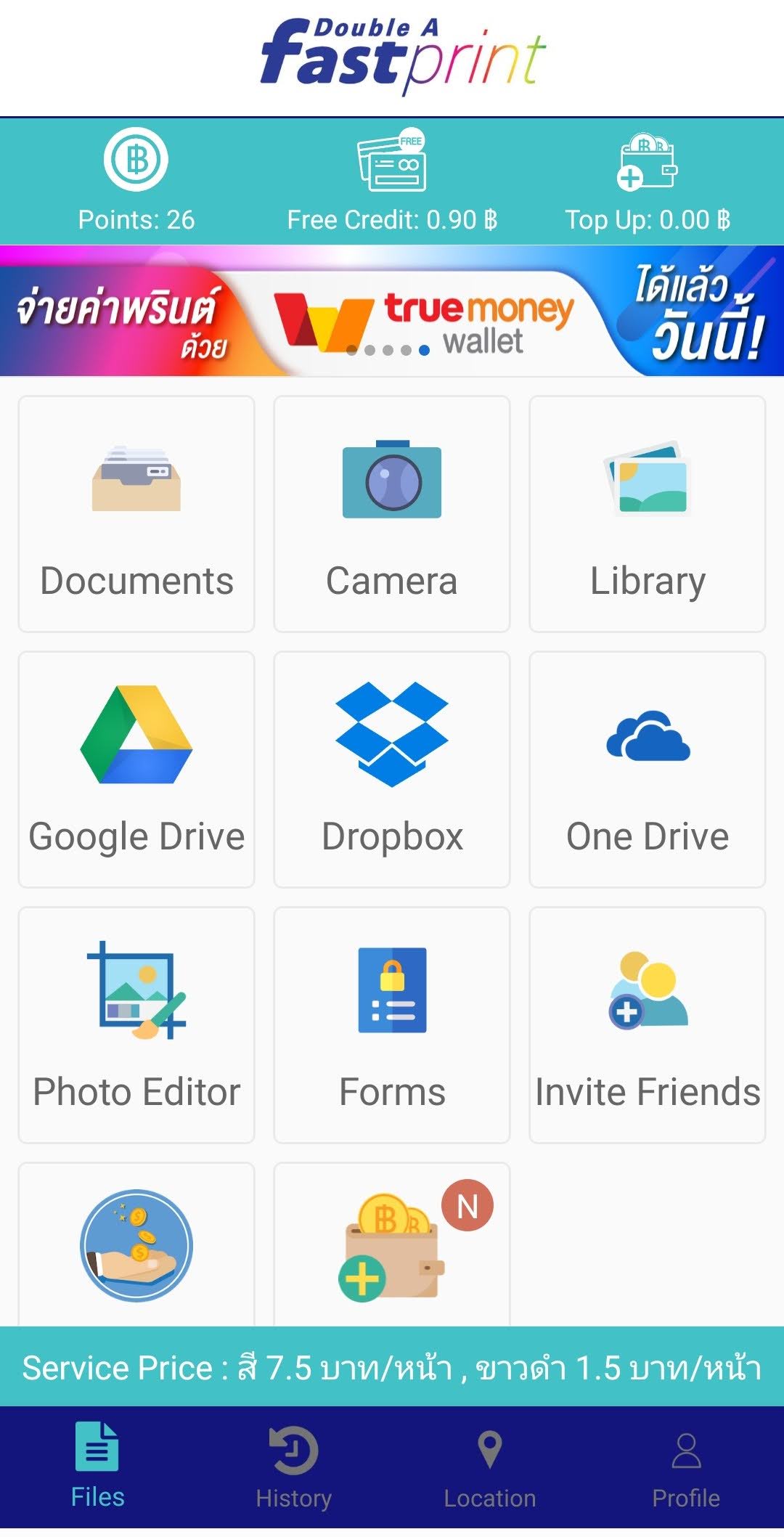
①印刷ファイルを選択
まずはこの画面から印刷するファイルが入っている場所をクリックします。
- Document…スマホ内ストレージ
- Camera
- Library…スマホ内の写真
- Google ドライブ
- Dropbox
- One Drive
私は印刷用のファイルはGoogle ドライブに入れています。
パソコンからGoogle ドライブ内に入れておけば、ファイルをPCからスマホに移す面倒な作業がいりません。
②プリンタの選択
ファイルを選んだら次はプリンタを選択します。以下の画面のSelect Printerをタップしてください。
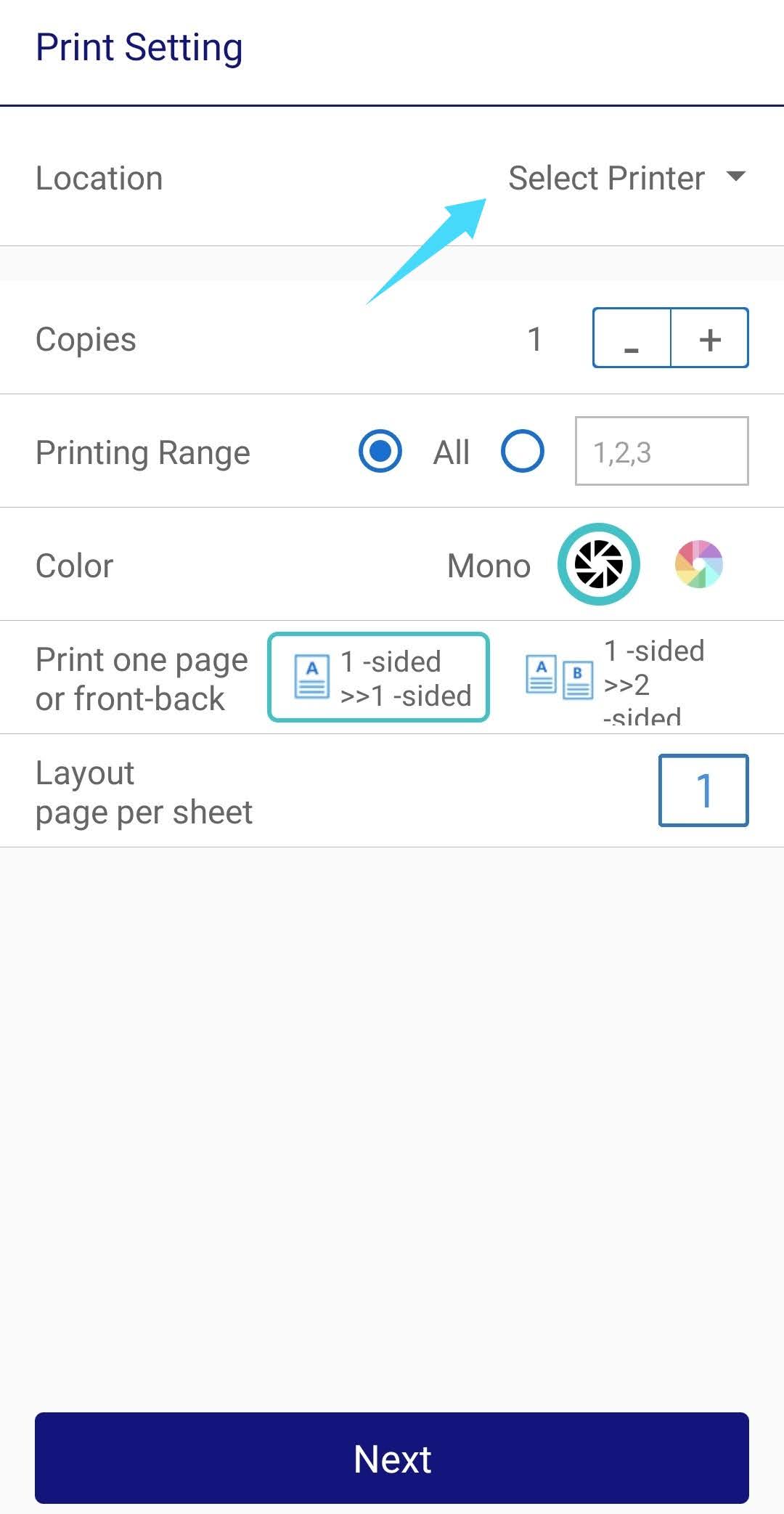
そうすると現在地の近くのプリンタが出てくるので、使用するプリンタを選びます。
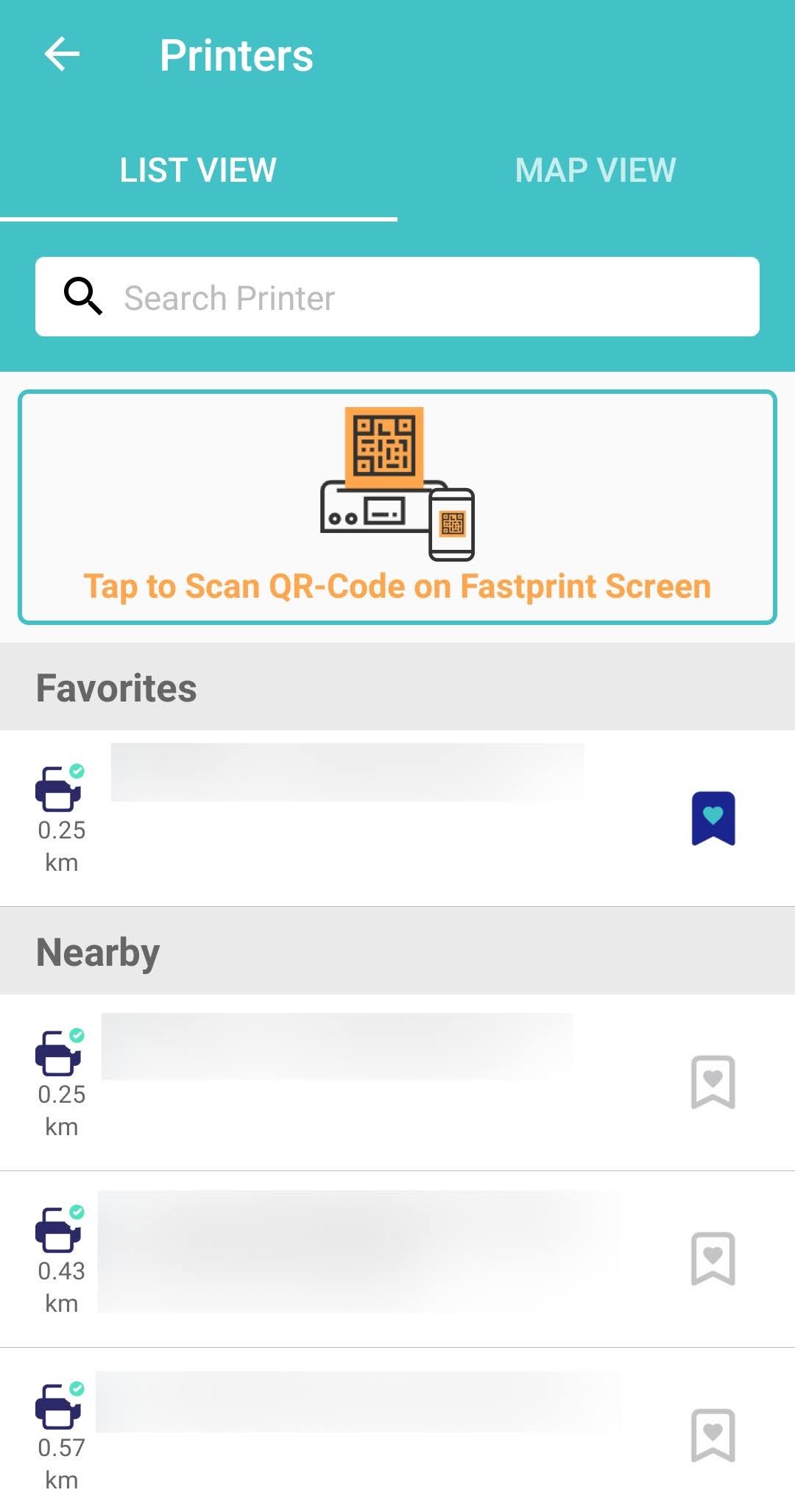
そのほか、
- 部数(Copies)
- 印刷するページの指定(Printing Range)
- 白黒/カラーの種別(Color)
- 片面/両面(Print one page or front-back)
- 紙1枚に印刷するページ数(Layout page per sheet)※割付
などのセッティングを行います。
プレビュー画面に進み問題が無いか確認します。
③支払い
次は支払い画面になります。
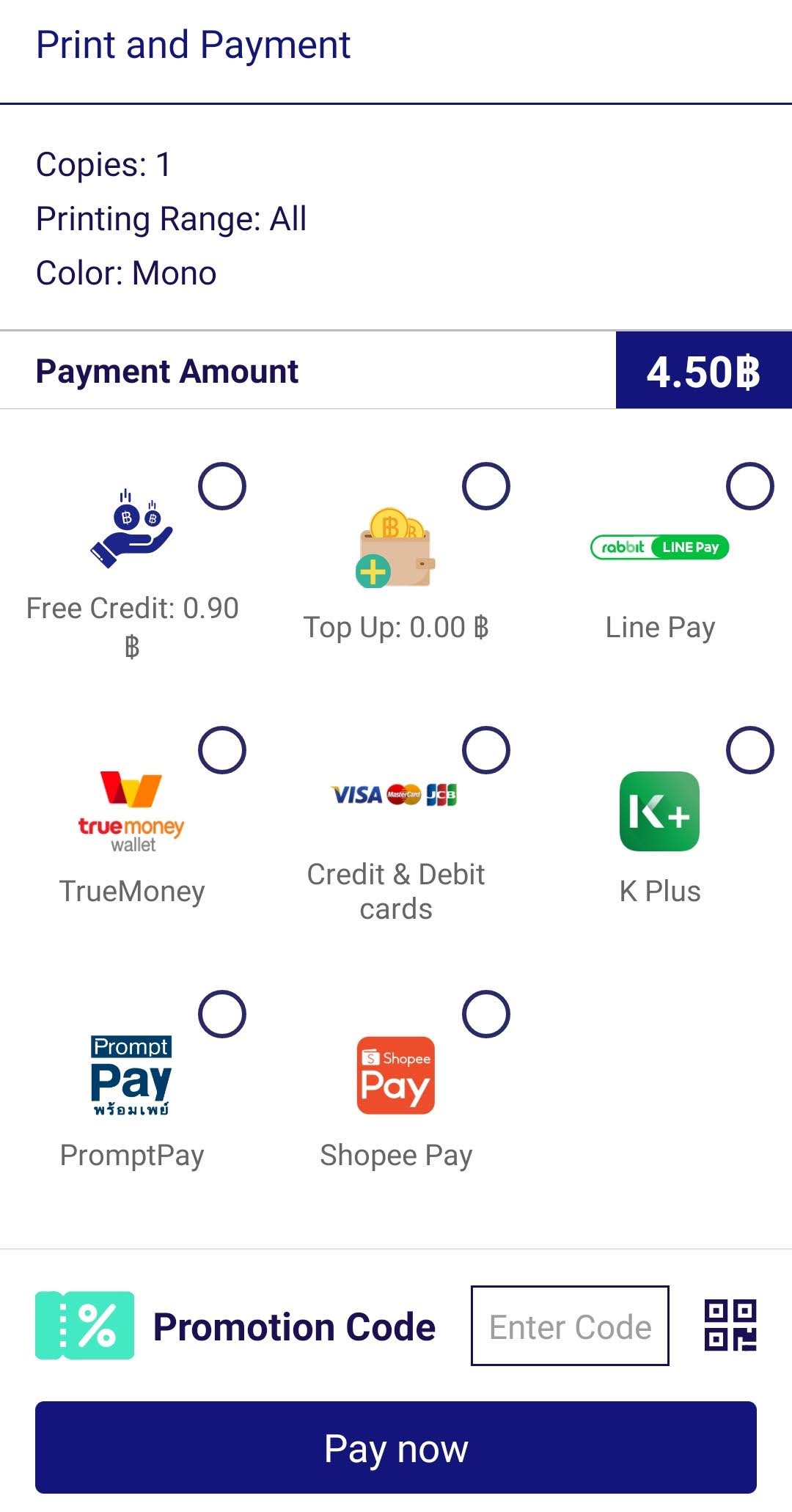
支払い方法
- クレジットカード(VISA、Master、JCB)
- ラビットラインペイ
- True Money Wallet
- K plus
- PromptPay(QRコード払い)
- Shopee Pay
私はいつもラビットラインペイかTrue Money Walletで支払っています。
事前にアプリにトップアップしておくこともできるようですが、私は都度支払っています。多分トップアップした方が支払いがスムーズにいく気はしていますが。
どちらにせよオンライン決済なので現金不要です!
今回調べていて気が付いたのですが、公式Facebookに割引になるプロモーションコードが載っていたので事前にチェックすると良いかもしれません。
④印刷する
印刷開始ボタンを押すと、プリンタから印刷された紙が出てくるので回収しましょう。
以上がDouble A Fast Printの利用方法です。
まとめ
Double A Fast PrintはファイルをUSBメモリに移す手間がなく、スマホ一つで印刷できちゃうのでとても楽ちん。
一度やってみると思った以上に簡単です。
近くに対応プリンタがある方はぜひ試してみてください。
iPhone版もあります。iPhoneの方は公式Webサイトからダウンロードしてみてください。
もしダウンロードできない場合は、App StoreやGoogle Playの国設定が日本のままになっている可能性があります。Andoroidの方はタイ用と日本用のGoogle アカウント2つ持ちをおすすめします。以下を参考に設定してみてください。

ブログランキングに参加中です。ブログを気に入ってくれたらクリックをお願いします!
にほんブログ村
※文中の日本円表記は1バーツ≒3.5円で計算(2021年5月現在)












このDouble A Fast Printをエンポリで使おうと思ってiPhoneのAppにダウンロードを試みましたが『この地域ではダウンロードできません』と出てしまいホームページから何とかは入れそうになったので、プリンターの場所が3Fのレストラン葵の近くのBE TRENDと聞いて行ったのですが、店員からG階にあると言われ、G階に行ったもののどこにも無さそうで、M階のINFORMATIONで聞いたらG階と言われ、G階のINFORMATIONで聞いたらMAIL BOXだと言われ、MAIL BOXに行ったら『ここじゃない』と言われ、一緒に居たお兄さんが『3階だ』と知ってる感じだったので、再度3階に行き今度は任天堂のお兄さんに聞いたら教えてくれました。やはりBE TRENDの中の目立たないとこでした。ただアプリがまだきちんとインストールできていなかったので、プリンターを選ぶのにタイ語の住所一覧が出てきてその日はあきらめました。Appの地域・国情報を書き換えたら無事アプリもダウンロードできました。明日再トライします。
ニックさん、エンポリ内のプリンタは分かりにくい場所にあるんですね。いろいろと振り回されて大変でしたねでもプリンタが見つかって、アプリもダウンロードできたみたいでよかったです。明日はうまく行きますように。情報ありがとうございます。
ニックです。エンポリの仇を打ちに翌日住まいに近いプラカノンのPLUSコンドに行って来ました。1階の外側に不動産屋などの店舗があるので、探したけど見当たらないので守衛さんにプリンターあるかと話したら、なんとコンドミニアムの玄関ロビーにありました。セキュリティがかかっているのでVisiterカードを貰い、守衛さんが指紋認証で玄関を開けてくれました。あとはスムーズでした。3枚プリントしましたが、PDFでiCloudに入れたものを打ち出し、綺麗に印刷されてました。難を言えば1枚A3で打ち出したかったのですが、A4しか有りませんでした。また1枚ずつの精算が面倒でした。多分もっと簡単な精算方法がありそうです。とりあえず格安の印刷手段を手に入れた感じです。詳しい説明ありがとうございました。
自宅の近くにあるのは良いですよね!でもセキュリティーエリア内なのはちょっと面倒ですね…。複数枚印刷する場合はアプリ内にトップアップしておくとスムーズだちお思います。ラビットラインペイ、TrueMoney、クレジットカード、KPlus、プロンプトペイなどからトップアップできます☺こちらこそ実際に使ってみた感想をいただき、ありがとうございました。